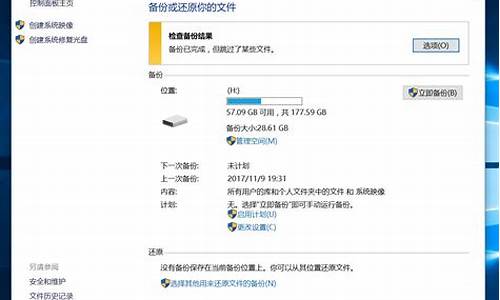电脑系统修复后C盘怎么满了,电脑系统修复怎么那么慢
1.为什么我的电脑C盘总是会满呢,恢复原厂后过些日志还是会满。
2.电脑重装系统后,C盘满了,怎么办?
3.刚做完系统,为什么c盘快满了,应该如何清理

你好,C盘满了可能是你日常
你平时在使用时,无论是保存文档、还是下载文件程序、或者安装程序,基本上都是按电脑默认的路径一步步ok下去,久而久之,c盘满了,且当文件满满的时候,自己也不太清楚哪些文件能够删,毕竟,c盘的很多文件尤其是系统文件删不掉,也删不得。为此:建议你
一、凡是桌面文档和“我的文档”文件夹里的内容复制转移到D或E盘,C盘的**、音乐、也按上述操作。
二、若有下载软件如迅雷、快车等,将它们默认的保存位置改到C盘以外,还要把已经保存在C盘的下载文件一并转移到其他盘。
三、通常情况下C盘根目录能看到的只有windows、documents and settings、program files 、my documents 这四个基本文件夹,除此之外的均可移动到其他盘。
四、卸载不必要的程序或重复安装的程序。比如:音视频播放器只保留一个、下载工具只要迅雷或旋风、快车等其中一个即可。
五、安装程序时尽量请教有经验的人指导一次即可,不要默认安装。
六、在线看视频、浏览网页产生的临时文件也占了很大的空间,因此,每次看完后清理一下临时文件。至于怎么清理,下边告诉你一个好的工具,点击即可,适合生手使用,且不用担心误删你的电脑文件。
七、推荐两款实用工具,还你C盘一个空间:
1是著名的“超级兔子”:在百度中输入“兔子”就会出现很多下载页面的。下载后记着改变安装路径,不要装在C盘了。安装好运行它,点击垃圾清理即可。
2 是全球超级无敌的“无影无踪”,程序名称是四个中文的汉语拼音首个字母(WYWZ),傻瓜式操作,下载安装运行后一路点击确定,即可瞬间将电脑垃圾一扫而光,不留痕迹。
以上仅是适合对电脑清理不太熟悉者使用,希望能对你有所帮助。
至于一些程序更新那些基本上不会占很多空间的。经常出现内存不足的提示,或电脑运行很慢(不是网速慢哦),解决方法是按上述基本操作后,进行一次磁盘整理,方法是:点击C盘-右键属性-工具-磁盘整理。跳出来界面时就点击“碎片整理”即可,但要等上一段时间就OK了。
你也可以自己创造一个系统垃圾清除软件
打开[开始]-[所有程序]-[附件]-[记事本]
然后复制以下内容
@echo off
echo 正在清除系统垃圾文件,请稍等......
del /f /s /q %systemdrive%\*.tmp
del /f /s /q %systemdrive%\*._mp
del /f /s /q %systemdrive%\*.log
del /f /s /q %systemdrive%\*.gid
del /f /s /q %systemdrive%\*.chk
del /f /s /q %systemdrive%\*.old
del /f /s /q %systemdrive%\recycled\*.*
del /f /s /q %windir%\*.bak
del /f /s /q %windir%\prefetch\*.*
rd /s /q %windir%\temp & md %windir%\temp
del /f /q %userprofile%\COOKIES s\*.*
del /f /q %userprofile%\recent\*.*
del /f /s /q "%userprofile%\Local Settings\Temporary Internet Files\*.*"
del /f /s /q "%userprofile%\Local Settings\Temp\*.*"
del /f /s /q "%userprofile%\recent\*.*"
sfc /purgecache '清理系统盘无用文件
defrag %systemdrive% -b '优化预读信息
echo 清除系统LJ完成!
echo. & pause
复制完保存,就是点记事本左上角的 文件 , 选保存 ,然后更名为“清除系统LJ.bat” 就OK了,以后只要双击运行该文件,当屏幕提示“清除系统LJ完成!就还你一个“苗条”的系统了!!到时候再看看你的电脑,是不是急速如飞呢?
为什么我的电脑C盘总是会满呢,恢复原厂后过些日志还是会满。
C盘满了的原因:
第一,C盘空间在安装操作系统前划分的空间就有些小了,所以用一段时间后很容易出现空间满问 题,这种情况可以选择一些可以动态划分分区的软件将分区扩大一些,比如使用魔法分区PQ。
第二,C盘应用程序安装得过多,这种情况就需要将体积过大的应用程序卸载,如果需要重新安 装,在重新安装时一定要将默认安装路径改到别的空间较大的分区。
第三,系统长时间没有清理,积累了大量的临时文件和缓存文件,需要删除。
扩展资料:
1,双击打开计算机,右键C盘选择最下面的属性。
2,点击磁盘清理的按钮,即清理这个磁盘的垃圾文件。
3,然后程序会开始查找垃圾文件以及计算能释放多少硬盘空间。
4,当查找完成会出现一个列表,里面是一些没有用的文件。
5,根据自己的选择来删除某些文件,选定之后点击确定。
6,如果确认无误,点击删除文件即可。
7,清理完成之后C盘空间会多出很大一部分。
电脑重装系统后,C盘满了,怎么办?
参考这个对C盘进行清理:
1.关闭系统还原:我的电脑属性/系统还原/关闭所有磁盘上的系统还原,但是以后就不能用系统还原了!
2.关闭系统休眠:控制面板/电源/休眠/在启动系统休眠前面的勾去掉
3.移动虚拟内存,我的电脑属性/高级/性能/设置/高级/更改/选C盘也就是系统盘,选无分页面,然后把虚拟内存设置到其磁盘,要剩余磁盘空间多的磁盘,比如D,E,F等盘.
设成内存的1.5~2.5倍,大小可设成一样!
5.清理IE临时文件夹,internet选项,删除临时文件和脱机文件
6.删除系统日志和程序日志,我的电脑/控制面板/管理工具/计算机管理/事件查看器/应用程序,鼠标右键/清除所事件,在依次清除系统日志
7.清理系统缓存:2000系统是:C:\WINNT\system32\dllcache下的所有文件
XP系统是:C:\windows\system32\dllcache下的所有文件
清理系统缓存(打开我的电脑/工具/文件和文件夹选项/隐藏受保护的系统文件的勾去掉在把显示全部文件勾上)。也可以直接运行sfc.exe
/purgecache命令自动删除。
8.清空回收站
9.删除c:\windows\SoftwareDistribution\Download下的文件(系统更新时下载的文件如你装好了更新也就没有用了)
10.删除c:\windows\RegisteredPackages下所有目录
11.删除C:\WINDOWS\Downloaded
Program
Files下所有的文件
12.我的电脑
文件夹选项
查看
隐藏已知受系统保护的文件勾去掉,显示所有文件勾上确定。
删除c:\windows\所有带$8882305$的文件(系统更新后的备份文件)
刚做完系统,为什么c盘快满了,应该如何清理
可以在电脑设置中清理C盘的文件和垃圾,步骤如下。
1,打开windows10系统,在开始中点击“设置”。
2,在设置中点击“系统”。
3,在“系统设置”中点击“存储”选项。
4,在界面内选择“立即释放空间”,点击打开。
5,最后,在窗口中选择“要删除的文件”,点击删除即可,问题解决。
C盘满了后,如果不及时解决,电脑运行速度就会越来越慢,严重影响效率。
可以进行如下方式处理:
磁盘清理
方法一:系统自带的磁盘清理功能
1、打开此电脑,右击C盘,选择属性。
2、在属性页面,选择磁盘清理。
3、勾选想要删除的文件,点击确定,等待磁盘清理完成即可。
方法二:打开存储感知
1、点击开始-设置-系统,选择存储,在右侧菜单页面,打开存储感知。
当磁盘空间存储不足时,存储感知则会自动运行,清理磁盘。
2、点击更改释放空间的方式,可进行详细的操作设定,不需要的临时文件,系统自动帮忙清理。
3. 当磁盘容量已经告急,点击立即清理,系统则会按照勾选的设置,进行文件的筛选与删除。 4、点击更改新内容保存位置,重新设定保存位置。(新内容默认保存位置一般都会在C盘)
方法三:视情况删除C盘的非系统文件,卸载装于C盘的三方程序。
声明:本站所有文章资源内容,如无特殊说明或标注,均为采集网络资源。如若本站内容侵犯了原著者的合法权益,可联系本站删除。